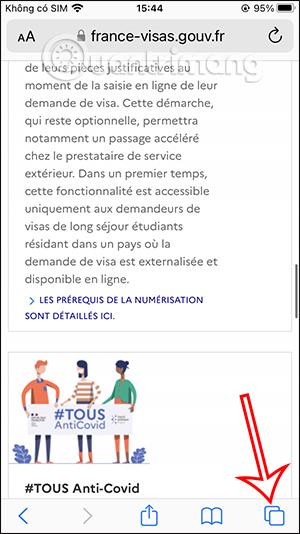Safari-fanegrupper på iPhone /iPad i iOS 16-version har yderligere delingsmuligheder, så du kan sende fanegrupper til andre, samarbejde med andre, så de kan arbejde med dig ved hjælp af Safari-fanegrupper på iPhone. Safari-fanegruppen på iPhone hjælper brugere med at gruppere faner med det samme emne og formål, så de kan arbejde sammen, så de er nemme at bruge, når det er nødvendigt. Artiklen nedenfor vil guide dig til at dele Safari-fanegrupper på iPhone.
Instruktioner til deling af Safari-fanegrupper på iPhone
Trin 1:
Først skal du åbne Safari-browseren og derefter klikke på faneikonet nederst på skærmen. Vis nu åbne faner i Safari-browseren, klik på antallet af fanegrupper, der vises i browseren nedenfor.

Trin 2:
Vis nu fanestyringsgrænsefladen på Safari-browseren, vi klikker på Safari-fanegruppen på iPhone , som du vil dele med andre.
Du vil nu se alle Safari-faner i Safari-fanegruppen på iPhone.


Trin 3:
Du ruller til toppen og klikker på Safari-fanens gruppedelingsikon på iPhone . Du vil derefter se en beskedmulighed, som du kan sende til Safari-fanegruppen på din iPhone. Klik på appen Beskeder for at dele Safari-fanegruppen på iPhone.


Trin 4:
Indtast det kontaktnummer, du vil sende en besked til på din iPhone. Nedenfor er information om fanegruppen Safari. Til sidst skal du trykke på send-knappen for at sende en besked om at dele Safari-fanegruppen på iPhone.
Vi fortsætter med at dele andre Safari-fanegrupper på iPhone i henhold til ovenstående trin.

Videotutorial om deling af fanegrupper på Safari